Bekijk uw Linux-systeeminformatie met Fanbox
Desktopsysteem-viewers zijn geen nieuw iets onder Linux. Met tools als Conky en Bginfo4X is het veilig om te zeggen dat het weergeven van systeeminformatie, uptime, RAM-gebruik, CPU-gebruik, enz. Op de desktop van de gebruiker iets is dat iedereen ooit op Linux heeft geprobeerd.
Voer Fanbox in: een eenvoudig HTML5, CSS en Javascript-gebaseerd dashboard voor het bekijken van relevante systeeminformatie. Het is erop gericht om u net zo goed een eenvoudig te lezen systeemdashboard voor uw bureaublad te geven. Hoe krijg je het precies onder Linux? Laten we het uitzoeken!
Installatie
Fanbox is eenvoudig te installeren. Het enige dat nodig is, zijn de hulpmiddelen die zijn gebruikt om het te bouwen. Open een terminal en voer de volgende opdrachten in.
Eerst moeten git en NodeJS geïnstalleerd zijn:
sudo apt-get install npm git
Nadat de nodige tools zijn geïnstalleerd, is het tijd om de git repository te klonen:
git clone https://github.com/joereynolds/fanbox
Nu we het hebben gekloond, voer de map in:
cd-fanbox / app
Ten slotte kunnen we NodeJS en NPM gebruiken om Fanbox te installeren:
sudo npm installeer electron-prebuilt -g sudo npm install

Als je een andere Linux-distributie gebruikt, zijn de enige verschillen in de instructies het installeren van "git" en "npm." Vervang ze door elke pakketbeheerder die je Linux-distributie gebruikt.
Van thema veranderen
Fanbox wordt geleverd met een paar thema's. Als u thema's wilt wijzigen, opent u de fanbox-map die u hebt gedownload (deze moet zich in uw basismap bevinden) en opent u vervolgens de app-map. In deze map ziet u "config.json". Dit is het configuratiebestand en kan eenvoudig worden gewijzigd om het Fanbox-thema te wijzigen.

Open "config.json" in uw teksteditor en zoek de volgende regel:
{"thema": "simple-laptop.htm", ... 
Wijzig 'simple-laptop.htm' met een van de volgende opties: 'light.htm', 'pepper.htm', 'shonky.htm' of 'simple.htm' en sla het bestand vervolgens op. Als je je moedig voelt, is het ook mogelijk om de andere verwijzingen naar thema's in dit bestand ook te wijzigen, maar we zouden het niet aanbevelen.
Hoe buiten de terminal te rennen
Fanbox is cool, maar als je het download en bouwt, kun je het alleen echt uitvoeren als je de map opgeeft die is gedownload met git en vervolgens een opdracht uitvoert. Het is nauwelijks praktisch. Dit is de reden waarom we zullen leren hoe we het in een reguliere applicatie kunnen veranderen. Open eerst een teksteditor en maak een bestand. Plak het volgende erin:
#! / bin / bash cd ~ / fanbox / app electron main.js

Nadat je de bovenstaande opdrachten hebt geplakt, sla je het bestand op in je thuismap als "fanbox.sh". Zodra het shell-script is gemaakt, wordt het tijd om een Desktop-invoerbestand te maken. Gebruik je teksteditor, maak nog een leeg bestand en plak het volgende:
[Desktop Entry] Name = Fanbox Comment = Bekijk systeeminformatie met Fanbox. Exec = / home / gebruikersnaam / fanbox.sh Terminal = false Type = Application Categories = Utility;
Opmerking: je moet de gebruikersnaam vervangen door elke gebruikersnaam die je hebt op je Linux-installatie.
Eens geplakt slaat u het bestand op als "Fanbox.desktop, " en plaatst u het voorlopig in uw persoonlijke map.
Nu is het tijd om zowel ons script als ons desktopbestand als uitvoerbaar te markeren. Als we dat niet doen, zal niets werken. Voer in de terminal deze opdrachten in:
sudo chmod + x fanbox.sh sudo chmod + x Fanbox.desktop
Met de bestanden gemarkeerd als uitvoerbaar, is het tijd om ons Fanbox.desktop-bestand te "installeren". Dit wordt bereikt door het naar /usr/share/applications verplaatsen.
sudo mv Fanbox.desktop / usr / share / applications
Wanneer deze opdracht is voltooid, moet u zich afmelden van uw bureaublad en weer aanmelden. Wanneer u weer incheckt, controleert u het toepassingsmenu van uw bureaubladomgeving, zoekt u Fanbox en start u het!

Fanbox instellen om te starten wanneer u zich aanmeldt
Een systeemmonitoringstool is nutteloos als het niet altijd werkt, toch? Nu we Fanbox van de terminal en in onze applicaties hebben verbroken, kunnen we een vermelding maken om deze automatisch uit te voeren bij het opstarten. Hier is een snelle, universele manier om het voor elkaar te krijgen.

sudo cp /usr/share/applications/Fanbox.desktop ~ / .config / autostart
Wat dit doet, is de Desktop-vermelding kopiëren die we hebben gemaakt en deze in de autostart-map plaatsen, een universele map in de map config. Het is de verantwoordelijkheid om applicaties automatisch te starten als ze automatisch worden gestart. Het maakt niet uit welke desktopomgeving u gebruikt, als het bestand zich hier bevindt, begint het vanzelf.
Conclusie
Hoewel er zeker andere tools op Linux zijn waarmee gebruikers hun systeeminformatie kunnen weergeven, heeft Fanbox nog steeds de potentie om formidabel te zijn. Waarom? De onderliggende technologie natuurlijk. Dit programma is gebouwd op HTML5, CSS en JavaScript. Dit betekent dat het gemakkelijk is om een bijdrage te leveren en nieuwe functies toe te voegen.
Het is niet nodig om C ++ te leren om een functie toe te voegen aan Fanbox. Toen dit programma de begindagen verliet, kon ik gemakkelijk zien dat veel Linux-gebruikers massaal naar deze tool kwamen voor alle informatiebehoeften van hun desktopsysteem.
Linux-gebruikers: zou u overschakelen van wat u momenteel gebruikt voor het weergeven van systeeminformatie aan Fanbox? Vertel ons waarom of waarom niet hieronder!

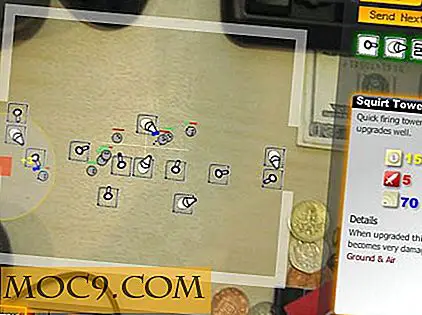




![Welke functie wilt u het meest voor de aanstaande iPhone 5S? [Poll]](http://moc9.com/img/poll-result-JOBS-movie.png)
